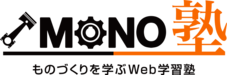投稿日:2021年12月28日
ご視聴の際に止まる・頻繁に読み込みが発生するといった場合、
以下①〜④の項目について、ご確認をお願い致します。
①視聴環境を満たしているか確認する
②回線速度が十分か確認する
③ブラウザのキャッシュを消去する
④Wi-Fiを使用している場合は「有線接続」に切り替える
① 視聴環境を満たしているか確認する
動画の視聴を快適に行うために、下記OSと下記バージョンのブラウザのご利用をおすすめいたします。
■ Windows をお使いの場合
推奨OS
・Windows 8.1以上
推奨ブラウザ
・Google Chrome 最新版
・Mozilla FireFox 最新版
・Microsoft Edge 最新版
上記以外のOSやブラウザでは、正常に動画が再生されないことがあります。
2019年12月以降、Internet Explorerはサポートされなくなりました。大変恐れ入りますが、推奨ブラウザでの視聴をお願いいたします。
■ Mac OS をお使いの場合
推奨OS
・Mac OSX High Sierra以上
推奨ブラウザ
・Google Chrome 最新版
・Mozilla FireFox 最新版
・Microsoft Edge 最新版
■ スマートフォン・タブレット をお使いの場合
推奨OS
・iOS 12.0以降
・Android OS 5.0以降
※スマートフォン・タブレットをお使いの場合は、OPENREC.tvアプリを各アプリストアより端末にインストールをお願いいたします。
② 回線速度が十分か確認する
快適に視聴するためには、安定したインターネット回線が必要です。ご利用のインターネット回線がこの速度を下回った場合、ストリーミングが途切れる可能性が高まります。
各デバイス及び通信環境に合わせて、必要な推奨回線速度のご確認をお願い致します。※動画プレイヤーの「歯車マーク」から画質(720p〜270p)を変更できます。
| 画質設定 | 動画のbitrate | 必要な推奨回線速度 ・パソコン |
必要な推奨回線速度 ・スマートフォン・タブレット |
| 720p | 2.2Mbps | 3Mbps | 3Mbps |
| 450p | 900kbps | 2Mbps | 2Mbps |
| 270p | 300kbps | 1Mbps | 1Mbps |
また、スピードテストはこちらのサイトからお試し下さい。
③ ブラウザのキャッシュを消去する
ホームページの更新にともない、現在ご利用のインターネットブラウザ上に「以前のサイト情報」が残っていると、表示崩れなどが発生する場合があります。
お手数をおかけしますが、以下の方法で、キャッシュ情報を削除をお願いいたします。(※コマンドの「Ctrl + Shift + Delete」で削除画面を立ち上げることができます)
▼パソコンからのキャッシュファイル削除の方法▼
■ Google Chrome の場合
1.[メニューボタン]をクリックし、[その他ツール]から[閲覧履歴の消去]をクリック
2.[キャッシュされた画像とファイル]と[Cookieと他のサイトデータ]にチェックを入れて[データを削除]をクリック
■ Microsoft Edge の場合
1.ツールバー右端にある[…]をクリック
2.[設定]を選択
3.[設定]メニュー内の[プライバシー、検索、サービス]を選択
4.[閲覧データをクリア]にある[クリアするデータの選択]をクリック
5.[キャッシュされた画像とファイル]と[Cookieおよびその他のサイトデータ]にチェックを入れて[今すぐクリア]をクリック
■ firefox の場合
1.[メニューボタン]をクリックし、[オプション]を選択
2.[詳細]メニューを選択後、[ネットワーク]タブをクリック
3.[キャッシュされたWebページ]項目内の[今すぐ消去]をクリック
■ Safari の場合
1.[環境設定]をクリックし、[プライバシー]を選択
2.[すべてのWebサイトデーターを削除]をクリック
▼スマートフォンからのキャッシュファイル削除の方法▼
■ Android端末(標準ブラウザ) の場合
※端末により多少異なる場合があります。
1.ブラウザ内のメニューアイコンから[設定]をタップ
2.[詳細設定]の[プライバシー]→[閲覧履歴データを消去]の順にタップ
3.[データを消去する期間]プルダウンから消去する期間を選択
4.[Cookieとサイトデータ]と[キャッシュされた画像とファイル]にチェックし、[データを消去]をタップ
■ Android端末(Chrome) の場合
1.右上のメニューアイコンから[履歴]をタップ
2.[閲覧履歴データを削除]をタップし上部で期間を選択(すべて削除するには、[全期間]を選択)
3.[Cookieとサイトデータ]と[キャッシュされた画像とファイル]をチェックボックスをオンにする
4.[データを消去]をタップ
■ iPhone の場合
1.ホーム画面から[設定]→[Safari]を選択
2.[詳細]→[Webサイトデータ]をタップ
3.[全Webサイトデータを削除]をタップ
④ Wi-Fiを使用している場合は「有線接続」に切り替える
以上が確認項目となります。
上記お試しいただいても改善しない場合は、以下の情報を添えてお問合せをお願い致します。
ーーーーーーーーーーーーーーーーーーーーーー
・事象:
・不具合発生期間:⚪︎月⚪︎日〜現在
・選択している画質:例)720p、450p…等
・発生頻度:例)毎回,〇回に一回…等
・具体的なURL:※具体的にどの受講ページで起こるのかをお教え下さい。
・ご利用のデバイス:PC / スマホブラウザ
・ブラウザ名:例) Google Chrome,FireFox…等
・ブラウザのバージョン:
・視聴モード:全画面・通常
・端末名:例)windows , Mac book…等
・OSのバージョン:
・ネットワーク環境:例)Wi-fi、有線
ーーーーーーーーーーーーーーーーーーーーーー